デバイスの状態をタスクバーに表示する設定をしたい
監視対象に指定したデバイスの状態を、タスクバーのメインアイコンに表示するように、Printer Monitorを設定できます。
|
メモ
|
|
タスクバーの状態表示アイコンでデバイスの状態を監視するには、次の条件を満たす必要があります。
Desktop Monitor Setupでデバイス情報を取得している
デバイスがimageWARE Desktop対応デバイス、または標準MIB対応デバイスに対応している
Desktop Monitor Setupでデバイス情報を取得する方法については、次を参照してください。
キヤノン製プリンタードライバーのインストール中は、ステータス表示の設定を変更しないでください。
Windows 7/Windows 8.1/Windows 10の初期設定では、タスクバーの通知領域に表示されるアイコンが制限されています。タスクバーの通知領域にPrinter Monitorのアイコンを表示するには、次を参照して設定してください。
|
1.
タスクバーの  (メイン)を右クリックして、[Printer Monitorの設定]を選択します。
(メイン)を右クリックして、[Printer Monitorの設定]を選択します。
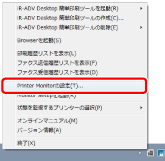
[Printer Monitorの設定]ダイアログボックスが表示されます。
2.
[デバイスの状態を監視し、Printer Monitorのアイコンに表示する]にチェックマークを付けます。
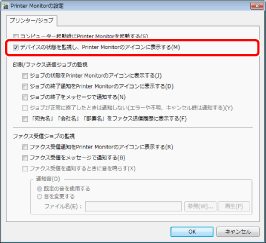
3.
[OK]をクリックします。
4.
タスクバーの  (メイン)を右クリックして、[状態を監視するプリンターの選択] > (デバイス名)を選択します。
(メイン)を右クリックして、[状態を監視するプリンターの選択] > (デバイス名)を選択します。
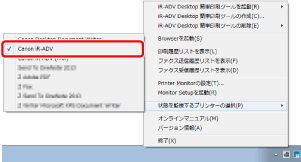
タスクバーのメインアイコンに、監視対象に指定したデバイスの状態が表示されます。
|
メモ
|
|
ステータス表示については、次を参照してください。
監視対象に指定したデバイスを他のユーザーが削除した場合などで監視ができない場合は、Printer Monitorの再起動、または[状態を監視するプリンターの選択]の再設定を行ってください。
|